Folgend wird beschrieben, wie Sie das bestehende POP3 Konto in Ihrem Mailprogramm in ein IMAP Konto migrieren.
Mac Mail
1. Fügen Sie das IMAP Konto mit folgender Anleitung hinzu:
- Mailprogramm: Mac Mail (Leopard)
- Mailprogramm: Mac Mail (El Capitan)
2. Überprüfen Sie nun, ob im neuen IMAP-Konto bereits E-Mails vorhanden sind.
Wenn E-Mails vorhanden sind, prüfen Sie deren Vollständigkeit.
Falls E-Mails fehlen oder keine vorhanden sind gehen Sie wie folgt vor:
a) Markieren Sie alle Nachrichten im POP3 Account, welche unter dem IMAP Account fehlen und wählen Sie mit rechts Bewegen in und das IMAP Konto aus.

3. Sobald alle Nachrichten migriert wurden, kann der POP Account unter Mail - Einstellungen... - Accountinformationen über Diesen Account aktivieren deaktiviert werden.
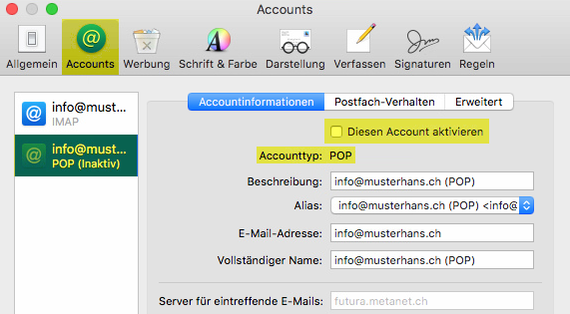
4. Speichern Sie die Einstellung und schliessen Sie das Fenster.
Outlook 2010/2013
1. Fügen Sie das IMAP Konto mit folgender Anleitung hinzu:
- Mailprogramm: Outlook 2010
- Mailprogramm: Outlook 2013
2. Löschen Sie das POP3 Konto unter Datei - Kontoeinstellungen...
3. Verschieben Sie nun alle E-Mails des Posteingangs in den Ordner Posteingang unter dem IMAP Konto.
Alle E-Mails markieren -> Rechtsklick -> Verschieben -> In anderen Ordner ...

4. Wählen Sie den gewünschten Posteingang unterhalb des IMAP Kontos.

5. Verschieben Sie alle E-Mails unter dem POP3 Ordner Gesendete Elemente in den IMAP Ordner sent-mail.
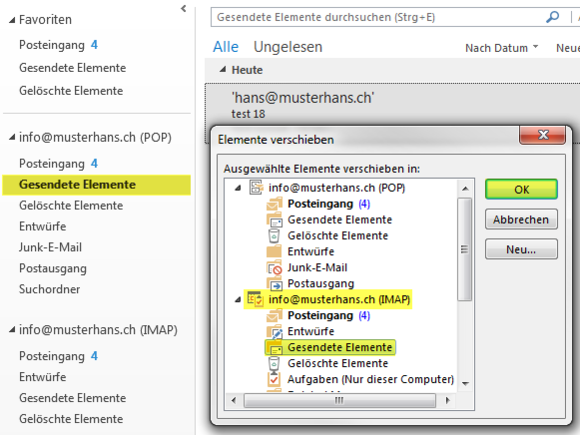
6. Verschieben Sie alle E-Mails unter dem POP3 Ordner Gelöschte Elemente in den IMAP Ordner Trash.

7. Somit sind nun alle E-Mails in das IMAP Konto verschoben und werden mit dem Server synchronisiert.
Outlook 2007
1. Fügen Sie das IMAP Konto mit folgender Anleitung hinzu: Mailprogramm: Outlook 2007
2. Löschen Sie den POP3 Account unter Extras - Kontoeinstellungen
3. Markieren Sie alle Nachrichten, klicken Sie mit der rechten Maustaste auf diese und wählen Sie In Ordner verschieben...
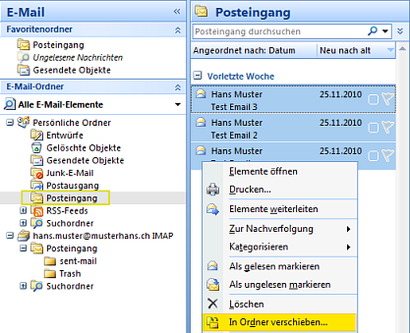
4. Wählen Sie den Posteingang des IMAP Accounts aus und bestätigen Sie mit OK
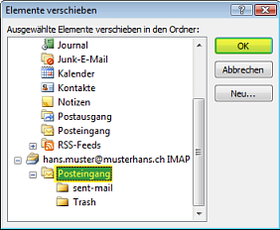
5. Verschieben Sie zum Schluss auch alle Nachrichten unter Gesendete Objekte in den Ordner sent-mail des IMAPKontos.
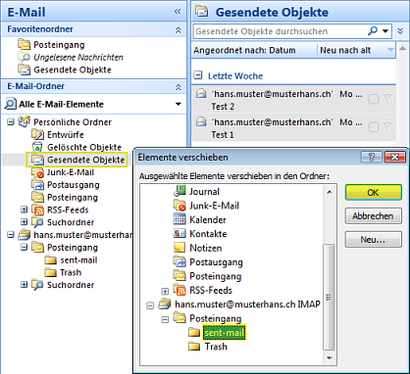
6. Somit sind nun alle Emails in das IMAP Konto verschoben und werden mit dem Server synchronisiert.
Outlook 2003
1. Fügen Sie das IMAP Konto mit folgender Anleitung hinzu: Mailprogramm: Outlook 2003
2. Löschen Sie den POP3 Account unter Extras > E-Mail-Konten...
3. Markieren Sie alle Emails im POP3 Posteingang Ordner mit Bearbeiten - Alles markieren und verschieben Sie dieEmails mit Rechtsklick - In Ordner verschieben.

4. Wählen Sie nun den gewünscht Posteingang unterhalb des IMAP Kontos.

5. Wechseln Sie anschliessend in den Ordner Gesendetet Objekte des POP3 Accounts, markieren Sie alle Emailsund kopieren Sie diese in den Sent Messages Ordner des IMAP Accounts. (Alle Emails markieren - Rechtsklick -In Ordner verschieben)
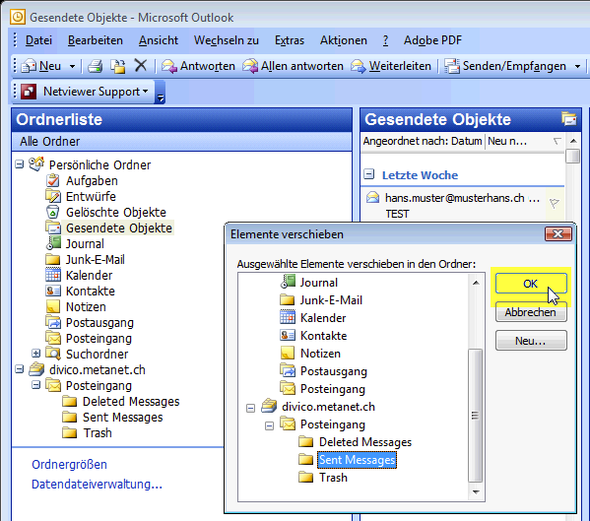
6. Somit sind nun alle Emails in das IMAP Konto verschoben und werden mit dem Server synchronisiert.